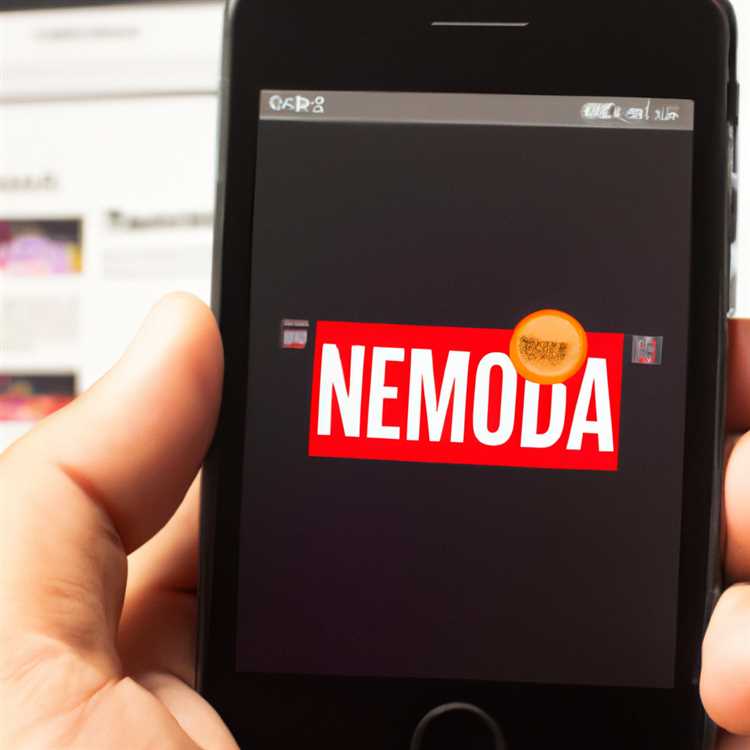Hai problemi con il tuo Amazon Firestick che si riavvia costantemente e rimani bloccato in un ciclo di avvio? In questo articolo, esploreremo diversi modi per risolvere questo problema e ripristinare il funzionamento corretto del tuo Firestick.
Innanzitutto, rispondiamo ad alcune domande comuni che potresti avere. Cosa significa quando il tuo Firestick è bloccato in un ciclo di avvio? Un ciclo di avvio si verifica quando il dispositivo continua a riavviarsi più e più volte, rendendone impossibile l'utilizzo. Questo può essere frustrante, ma non preoccuparti: abbiamo alcune soluzioni per te.
La prima cosa da provare è riavviare il tuo Firestick. Scollegalo dalla fonte di alimentazione, attendi qualche secondo, quindi ricollegalo. Questa semplice soluzione spesso risolve molti problemi relativi al software. Se il problema persiste, puoi provare a ripristinare le impostazioni di fabbrica del Firestick. Tieni presente che in questo modo perderai tutte le app e le impostazioni installate, quindi assicurati di eseguire il backup di tutti i dati importanti prima di procedere.
Se di recente hai effettuato il jailbreak del tuo Firestick o installato app o estensioni non autorizzate, queste potrebbero causare conflitti e portare al ciclo di avvio. In questo caso, rimuovere queste app o eseguire un ripristino delle impostazioni di fabbrica potrebbe risolvere il problema. Tuttavia, fai attenzione quando esegui il jailbreak del tuo Firestick, poiché potrebbe invalidare la garanzia e potenzialmente causare altri problemi.
Un'altra possibile soluzione è verificare se il tuo Firestick è aggiornato con l'ultima versione del software. A volte, il software obsoleto può portare a conflitti e problemi di instabilità. Per aggiornare il tuo Firestick, vai al menu Impostazioni, seleziona La mia Fire TV o Dispositivo, scegli Informazioni, quindi seleziona Aggiornamento software. Se è disponibile un aggiornamento, seguire le istruzioni visualizzate sullo schermo per installarlo.
Se nessuna delle soluzioni precedenti funziona, potresti testare il tuo Firestick su un'altra TV o provare a utilizzare una porta HDMI diversa. A volte, problemi con la TV o la connessione HDMI possono causare il malfunzionamento del Firestick. Puoi anche provare a utilizzare un cavo di alimentazione e un alimentatore diversi per escludere eventuali problemi legati all'alimentazione.
In rari casi, uno schermo arancione o nero lampeggiante potrebbe indicare un problema hardware con il fuoco stesso. Se hai provato tutti i precedenti suggerimenti per la risoluzione dei problemi senza successo, potrebbe essere il momento di contattare l'assistenza clienti di Amazon per ulteriore assistenza. Saranno in grado di fornire supporto personalizzato e guidarti verso una risoluzione per il tuo problema specifico.
In conclusione, se il tuo fuoco di Amazon è bloccato in un ciclo di avvio, ci sono diversi passaggi che puoi fare per provare a risolverlo. Dal riavvio del dispositivo al ripristino alle impostazioni predefinite di fabbrica, all'aggiornamento del software e al controllo dei problemi hardware, queste soluzioni dovrebbero aiutarti a risolvere il problema e riportare la tua Firestick alla normalità. Ricorda di seguire attentamente i passaggi di risoluzione dei problemi e contattare il supporto Amazon se hai bisogno di ulteriore aiuto.
4 Guida per correggere Amazon Firestick bloccato nel loop di avvio

Se il tuo fuoco di Amazon è bloccato in un anello di avvio, può essere un problema frustrante da affrontare. Ma non preoccuparti, ci sono alcuni passaggi che puoi fare per provare a risolvere il problema. Ecco quattro suggerimenti per aiutarti a correggere il loop di avvio sul tuo fuoco:
1. Cancella la cache
Una possibile causa del ciclo di avvio è una cache corrotta. Per risolvere questo problema, segui questi passaggi:
- Vai alla schermata principale del tuo fuoco Firestick e naviga su "Impostazioni".
- Scorri a destra e seleziona "Applicazioni".
- Scegli "Gestisci applicazioni installate" e seleziona l'applicazione che sta causando il ciclo di avvio.
- Seleziona "Cancella cache" e conferma l'azione.
- Riavvia il fuoco di fuoco e vedi se il problema del ciclo di avvio è risolto.
2. Ripristina le impostazioni predefinite
Se cancellare la cache non ha risolto il problema, puoi provare a ripristinare il fuoco nelle impostazioni predefinite:
- Vai a "Impostazioni" sul tuo fuoco Firestick e seleziona "My Fire TV".
- Scorri verso il basso e scegli "Ripristina le impostazioni predefinite della fabbrica".
- Seleziona "Ripristina" per confermare l'azione.
- Il tuo fuoco di fuoco si riavvierà e tornerà alle sue impostazioni originali.
Si noti che questo passaggio cancellerà tutte le impostazioni e i dati personalizzati, quindi assicurati di eseguire il backup di eventuali informazioni importanti prima di procedere.
3. Controllare l'adattatore di alimentazione e la connessione HDMI
I problemi con l'adattatore di alimentazione o la connessione HDMI possono causare la bloccazione del fuoco del fuoco in un ciclo di avvio. Ecco cosa puoi fare:
- Assicurati che il fuoco di fuoco sia collegato a un adattatore di alimentazione compatibile e che sia acceso.
- Prova a utilizzare un cavo HDMI diverso o collegare il fuoco a un'altra porta HDMI sulla TV.
A volte, un adattatore di alimentazione difettoso o un cavo HDMI può portare a problemi di avvio.
4. Risoluzione dei problemi con l'assistenza clienti di Amazon
Se nessuno dei suggerimenti di cui sopra risolva il problema del loop di avvio, potrebbe essere un problema di software o firmware. In questo caso, è meglio contattare l'assistenza clienti di Amazon per assistenza. Possono fornire ulteriori passaggi di risoluzione dei problemi o aiutarti con tutti gli aggiornamenti del firmware necessari. Puoi contattarli direttamente tramite il sito Web di supporto Amazon.
Affrontare un fuoco bloccato in un anello di avvio può essere frustrante, ma seguendo questi suggerimenti puoi aumentare le possibilità di risolvere il problema e riportare il fuoco in ordine di lavoro.
Risoluzione dei problemi dei problemi per risolvere il problema del riavvio del bastoncino
Se stai riscontrando il problema frustrante del tuo bastone di fuoco Amazon bloccato in un ciclo di avvio, ci sono alcuni passaggi di risoluzione dei problemi che puoi prendere per risolvere il problema. Ecco 3 modi per risolvere i problemi e risolvere il problema:
| Fare un passo | Descrizione |
|---|---|
| 1 | Controllare l'alimentazione: assicurarsi che il vostro antincendio sia collegato a una fonte di alimentazione e l'adattatore fornisce energia sufficiente. Prova a collegarlo direttamente a una presa di corrente o modificare l'adattatore di alimentazione se hai problemi. |
| 2 | Verifica la connessione HDMI: assicurarsi che il vostro antincendio sia collegato alla porta HDMI sulla TV o sul monitor. A volte passare a una porta HDMI diversa o utilizzando un cavo HDMI diverso può risolvere il problema. |
| 3 | Riavvia e ripristina: prova a riavviare la stick di fuoco selezionando l'opzione "Riavvia" nel menu Impostazioni. Se ciò non funziona, è possibile eseguire un ripristino di fabbrica selezionando l'opzione "Ripristina impostazioni predefinite di fabbrica". Tieni presente che il ripristino del focolare eliminerà tutte le app e i dati, quindi assicurati di avere un backup. |
Oltre a questi passaggi di risoluzione dei problemi, è anche importante assicurarsi che il vostro antincendio stia eseguendo l'ultimo aggiornamento del firmware. L'aggiornamento del firmware a volte può risolvere i problemi relativi al software che potrebbero causare il loop di avvio. Se hai rompato il tuo bastone per il fuoco, sii consapevole del fatto che questo potrebbe essere il motivo per cui è bloccato in un ciclo di avvio.
Un'altra potenziale causa del problema di riavvio potrebbe essere una connessione di alimentazione difettosa o un cavo HDMI. Prova a utilizzare cavi di alimentazione diversi e cavi HDMI per vedere se il problema persiste. Inoltre, assicurarsi che il vostro antincendio sia collegato a una connessione Internet stabile, poiché una connessione di caduta frequente o incoerente può anche portare al riavvio dei problemi.
Se nessuna delle soluzioni di cui sopra funziona, potrebbe essere necessario contattare l'assistenza clienti Amazon per ulteriore assistenza. Possono aiutare a risolvere il problema e fornirti passaggi più specifici per risolvere il problema.
In conclusione, sperimentare un bastone da fuoco bloccato in un ciclo di avvio può essere frustrante, ma ci sono passi che puoi fare per provare a risolvere il problema. Controllando l'alimentazione, verificando la connessione HDMI ed eseguendo riavviati o ripristinati, è possibile risolvere e risolvere il problema. Se questi passaggi non funzionano, contattare il supporto Amazon è il passaggio finale per trovare una soluzione a questo problema.
Asporto:
- Controllare l'alimentazione e modificare l'adattatore se necessario
- Verifica la connessione HDMI e prova diverse porte o cavi HDMI
- Riavvia o ripristina il bastone
- Assicurati che il vostro antincendio stia eseguendo l'ultimo aggiornamento del firmware
- Evita la prigione del vostro antincendio, in quanto ciò può causare problemi di loop di avvio
- Prendi in considerazione connessioni di potenza difettose o cavi HDMI come potenziali cause
- Contatta il supporto Amazon se il problema persiste
Suggerimenti e trucchi per la risoluzione di Amazon Firestick Boot Loop
Se trovi il tuo fuoco di Amazon bloccato in un loop di avvio, non c'è bisogno di preoccuparti. Ci sono diversi suggerimenti e trucchi che possono aiutarti a risolvere questo problema e far funzionare il tuo fuoco. Ecco 7 modi per risolvere i problemi e risolvere i problemi del loop di avvio:
1. Controllare l'alimentazione e le connessioni
Assicurati che il fuoco di fuoco sia correttamente collegato a una fonte di alimentazione. Prova l'adattatore di alimentazione e assicurati che fornisca abbastanza potenza. A volte, l'uso di un adattatore di alimentazione diverso può risolvere il problema del ciclo di avvio.
2. Ripristina Firestick alle impostazioni predefinite
In some cases, resetting your Firestick to its default settings can fix boot loop issues. Go to Settings > My Fire TV >Ripristina le impostazioni predefinite della fabbrica. Tieni presente che questo eliminerà tutte le app e i dati installati, quindi assicurati di eseguire il backup di eventuali file importanti in anticipo.
3. Aggiorna il software Firestick
Make sure your Firestick software is up to date. Go to Settings > My Fire TV > About >Controlla gli aggiornamenti. Se è disponibile un aggiornamento, installalo e vedi se risolve il problema del ciclo di avvio.
4. Controllare la compatibilità HDMI

Assicurati che il cavo HDMI che stai utilizzando sia compatibile con il fuoco e la TV. Alcuni cavi HDMI potrebbero non supportare tutte le funzionalità, come l'HDCP, necessarie per far funzionare correttamente l'incendio. Prova a utilizzare un cavo HDMI diverso, se necessario.
5. Controlla la configurazione TV e le porte HDMI
Assicurati che la TV sia impostata sull'input HDMI corretto in cui è collegato il fuoco. Inoltre, prova a collegare l'incendio in una diversa porta HDMI sulla TV per vedere se il problema del ciclo di avvio persiste.
6. Elimina app e file non utilizzati
Se il tuo fuoco di fuoco è pieno di app e file non necessari, può rallentare il sistema e causare problemi di avvio. Elimina eventuali app o file che non si utilizzano più per liberare spazio e migliorare le prestazioni.
7. Controlla modifiche a jailbreak o non autorizzate
Se hai un jailbreak o apporti modifiche non autorizzate al tuo fuoco di fuoco, potrebbe causare il problema del ciclo di avvio. Rimuovere qualsiasi software o modifica non autorizzato e vedere se il problema è risolto.
Seguendo questi suggerimenti e trucchi, puoi risolvere i problemi e risolvere il problema del ciclo di avvio sul tuo Firestick Amazon. Se nessuna di queste soluzioni funziona, potrebbe essere il momento di contattare l'assistenza clienti di Amazon per ulteriore assistenza.
Pensieri finali sulla riparazione del bastoncino di fuoco bloccato nel loop di avvio
Affrontare un bastone da fuoco bloccato in un anello di avvio può essere frustrante e richiedere molto tempo. Tuttavia, con le giuste fasi di risoluzione dei problemi, puoi spesso risolvere il problema e far funzionare il tuo dispositivo senza intoppi. In questo articolo, abbiamo discusso di diverse possibili soluzioni per risolvere il problema del ciclo di avvio.
Controlla la tua connessione Internet
Una causa comune di un ciclo di avvio è una connessione Internet scarsa o instabile. Assicurati che il tuo bastoncino di Amazon Fire sia collegato a una rete Wi-Fi stabile con un segnale forte. Se si utilizza una connessione Ethernet, assicurarsi che il cavo sia collegato in modo sicuro.
Esegui un aggiornamento del sistema
L'aggiornamento del firmware sul focolare può spesso risolvere i problemi e migliorare le prestazioni. Vai al menu Impostazioni, seleziona "My Fire TV" o "Dispositivi", quindi scegli "About" e "Controlla l'aggiornamento del sistema" per installare il firmware più recente.
Risolvere i problemi HDMI Connection
Se stai utilizzando uno switch HDMI, prova a connettere il tuo bastone di fuoco direttamente alla TV per vedere se questo risolve il ciclo di avvio. A volte, gli switch o le porte HDMI possono causare problemi di compatibilità. Puoi anche provare a cambiare le porte HDMI sulla TV o utilizzare un cavo HDMI diverso per escludere eventuali problemi.
Cancella cache e dati
In alcuni casi, una cache completa o dati danneggiati possono causare l'anello di avvio. Vai al menu Impostazioni, seleziona "Applicazioni", quindi scegli "Gestisci applicazioni installate" e trova l'app problematica. Selezionalo, scegli "Cancella cache" e "Cancella i dati" per eliminare eventuali file temporanei o dati corrotti.
Ripristinare la fabbrica di incendio

Se nessuno dei passaggi di cui sopra risolva il problema del loop di avvio, potrebbe essere necessario eseguire un ripristino delle impostazioni di fabbrica. Tieni presente che questo cancellerà tutti i dati e le impostazioni sul bastone antincendio, quindi assicurati di eseguire il backup di eventuali file importanti. Per fare ciò, vai al menu Impostazioni, seleziona "My Fire TV" o "Dispositivi", quindi scegli "Ripristina le impostazioni predefinite della fabbrica".
Ricorda, il jailbreaking il tuo bastone antincendio o l'uso di app non autorizzate può anche causare problemi di avvio. Attenersi all'utilizzo delle app e dei contenuti ufficiali forniti da Amazon per evitare problemi di compatibilità o malfunzionamenti del sistema.
Se stai ancora vivendo il boot loop dopo aver provato tutti i passaggi menzionati in questo articolo, potrebbe essere un problema hardware. In tali casi, si consiglia di contattare il supporto di Amazon o chiedere assistenza da un tecnico professionista.
| Passi di risoluzione dei problemi | Soluzione |
| Controlla la tua connessione Internet | Garantire una connessione Wi-Fi o Ethernet stabile |
| Esegui un aggiornamento del sistema | Aggiorna il firmware Fire Stick |
| Risolvere i problemi HDMI Connection | Prova a connettere il bastone del fuoco direttamente alla TV |
| Cancella cache e dati | Elimina file temporanei e dati corrotti |
| Ripristinare la fabbrica di incendio | Cancella tutti i dati e le impostazioni sui valori predefiniti di fabbrica |
Seguendo questi passaggi, dovresti essere in grado di risolvere i problemi e risolvere il problema del ciclo di avvio sul tuo bastone di fuoco Amazon. Ricorda di utilizzare sempre app e contenuti autorizzati, mantieni l'aggiornamento del fuoco e assicurati una connessione Internet stabile per prestazioni ottimali.